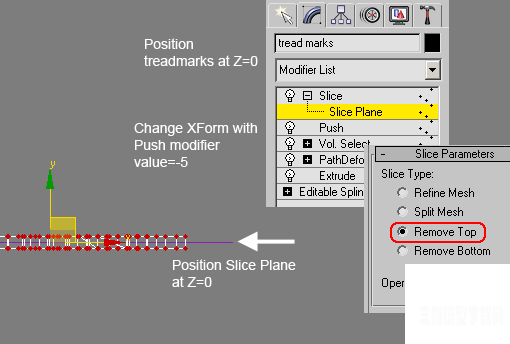3DSMAX轮胎压过雪地产生轮胎压痕教程
2013-02-26 11:02:25 来源: 评论:0 点击:
10、 继续与前一课文件 。 选择treadmarks对象, 将这个对象位置设为Z = 0。 (您可以激活选择并移动“工具,并在屏幕的底部坐标输入框中输入Z = 0)。
按住Shift键+单击“创建另一个复制。 使用克隆选项=“复制”。 默认情况下,重复的对象将被命名为treadmarks01。
选择treadmarks01对象。 去修改选项卡。删除多余的内容,如下图,剩下两个即可。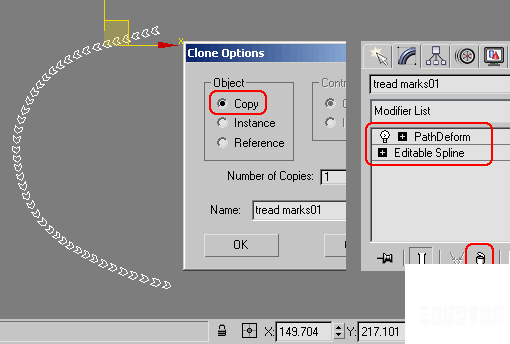
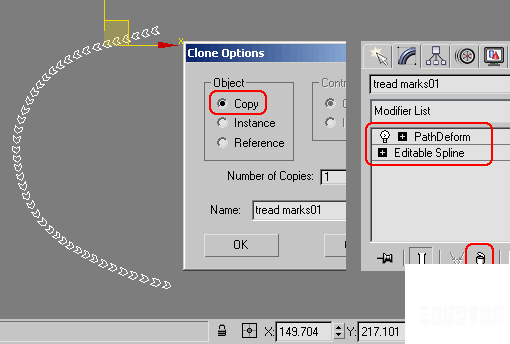
11、创建和Plane01一样大的矩形。 然后删除面(Plane01)。 您不需要这个对象了。
请注意,现在有treadmarks01和矩形。 选择矩形,单击右键,选择“转换为”>“ 转换为可编辑样条 。 去修改“选项卡,在几何对象,单击” 附加 “按钮,,单击treadmarks01对象。 这两个对象被组合成一个曲线。
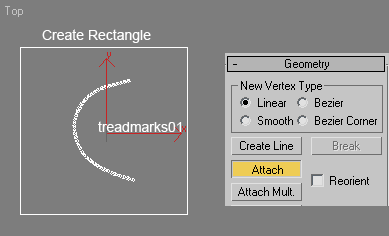
1、 应用相结合的样条线挤出修改。 Amont= 0。 现在,你有一个平面与孔。

13、选择treadmarks对象。 在修改器堆栈中删除XForm修改器。 应用修改。 使用值(Amount)= -5。但所刻的效果是太高。 我们需要切一半。 应用切片工具。 在修改器堆栈的亮点切片平面子对象。 在Z = 0的位置切片平面。 然后切片参数“卷展栏,选择” 删除顶部 。